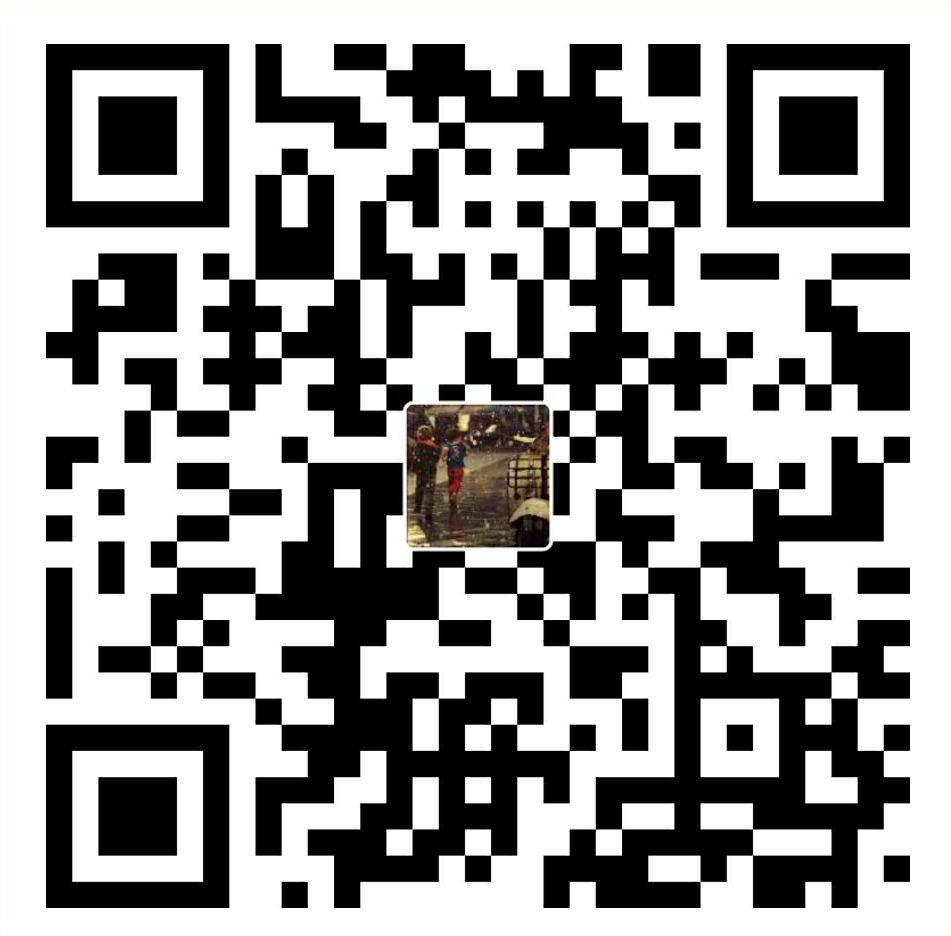欢迎收听React Native系列,基于Window10,偏向于Android端的React Native。从入门到怀疑人生,对!没错怀疑人生就是我现在的状态😇。文章不当之处,希望大家及时指出,多谢!
Windows版本React Native环境配置
1 安装JDk
下载jdk1.8以上版本,安装并配置相应环境变量.验证是否正确安装打开命令行,输入java -version验证.

2 安装Android Studio
android stuido,若初次下载,可选择包含Android SDK的下载版本。
3 配置SDK环境变量
找到SDK的安装目录,设置sdk环境变量,并将其加入环境变量PATH中,例如(ANDROID_HOME=> E:\Android\sdk)(PATH=> %ANDROID_HOME%\tools;%ANDROID_HOME%\platform-tools)。


4 设置SDk
打开android在SDK Platforms窗口中,选择Show Package Details,然后
在Android 6.0 (Marshmallow)中勾选Google APIs、Android SDK Platform 23、Intel x86 Atom System Image、Intel x86 Atom_64 System Image以及Google APIs Intel x86 Atom_64 System Image。
在SDK Tools窗口中,选择Show Package Details,然后在Android SDK Build Tools中勾选Android SDK Build-Tools 23.0.1(必须是这个版本)。然后还要勾选最底部的Android Support Repository.
5 安装Git
https://git-for-windows.github.io/版本控制工具,下面步骤直接可以使用git下载相应配置文件
6 安装node
React Native运行是基于node.js,所以请下载node安装完成之后,验证是否正常安装,可打开命令行输入node -v验证

7 克隆项目并安装命令行工具react-native-cli
选择需要安装的目录,新建文件夹,进入文件夹点击右键,在弹出界面中点击Git Bash Hell打开Git命令行,输入git clone https://github.com/facebook/react-native.git,等待下载

安装成功后界面文件目录如图

输入npm install -g react-native-cli 安装命令行工具

进入刚刚目录下的react-native目录下的react-native-cli目录,输入npm install -g(可以使用Git Bush Hell命令行,也可以使用CMD)全局安装脚手架工具

8 创建第一个RN项目
选择需要安装的目录,输入react-native init FirstRNProject,等待一段时间,安装成功目录如下

9 运行RN项目需要的服务
在新创建的项目根目录下,输入react-native start(可使用Git,也可使用CMD)启动成功后,可以用浏览器访问[](http://localhost:8081/index.android.bundle?platform=android),如果可以访问表示服务器端已经可以了.
10 运行项目
前提:需要有设备连接在电脑或打开模拟器(使用genymotion的话,需要z在设置中修改SDK为android sdk)
重新打开命令行(Git或CMD),定位到新创建的项目根目录下,输入react-native run-android
(如果报错请检查Andorid环境变量、Android SDK的设置是否按照本文上方的SDK设置,全部添加)
如果模拟器或真机出现红色报错界面,可进入Dev开发者选项(Ctrl+M或者菜单键,在弹出框中选择Dev Seting,下图中位置,在对话框中输入本地IP+服务端口号,例如:192.168.1.66:8081,ip为我本机的Ip 端口可查看react-native start命令窗口的端口号,默认为8081)

至此,RN的环境配置及创建运行第一个项目已全部完成。
成功运行的界面如下

感觉没有写什么东西🤸🤸🤸
结束
好吧 如果上述步骤需要翻墙的话,推荐使用latern,或者修改Host老刀Host提到Host就要感谢下胖叔叔教会的翻墙姿势😜
有疑问欢迎留言。
##参考资料